Bài viết dưới đây giới thiệu chi tiết cách sử dụng hàm CEILING.PRECISE – 1 trong những hàm lượng giác và toán học hay sử dụng hiện nay.
Bạn đang đọc: Hàm CEILING.PRECISE – Hàm làm tròn số thành số nguyên gần nhất hoặc bội số gần nhất có nghĩa bất kể dấu của số trong Excel
Mô tả: Hàm thực hiện làm tròn số lên tới số nguyên gần nhất hoặc bội số có nghĩa gần nhất. Bất chấp dấu của số, số sẽ được làm tròn lên.
Cú pháp: CEILING.PRECISE(number, [significance]).
Trong đó:
– number: Giá trị muốn làm tròn, là tham số bắt buộc.
– significance: Bội số muốn làm tròn số lên, nếu bỏ qua giá trị mặc định là 1, là tham số tùy chọn.
Chú ý:
– Hàm thực hiện làm tròn lên số nguyên gần nhất hoặc bội số gần nhất có nghĩa bỏ qua dấu của bội số cho dù bội số là số âm.
Ví dụ:
Làm tròn các giá trị sau theo bảng mô tả dưới đây:
* Làm tròn giá trị bỏ qua bội số.
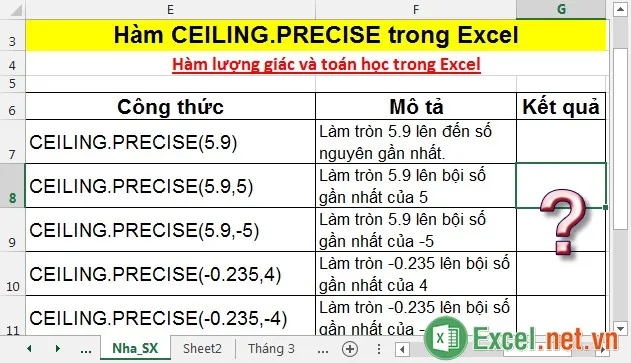
– Làm tròn giá trị 5.9 bỏ qua bội số -> nhập công thức: =CEILING.PRECISE(5.9).
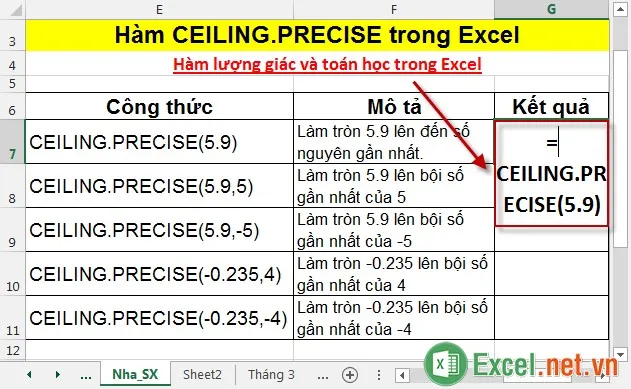
– Nhấn Enter -> giá trị 5.9 được làm tròn là:
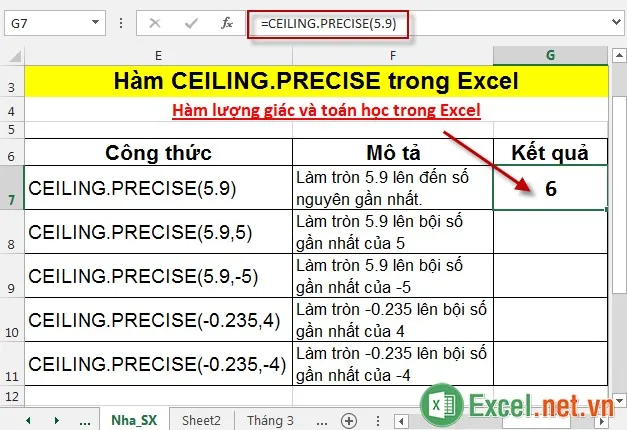
* Làm tròn giá trị với cùng bội số nhưng khác dấu.
– Làm tròn giá trị 5.9 với bội số là 5 -> kết quả:
Tìm hiểu thêm: Hàm DEC2HEX – Hàm thực hiện chuyển đổi 1 số thập phân thành số thập lục phân trong Excel
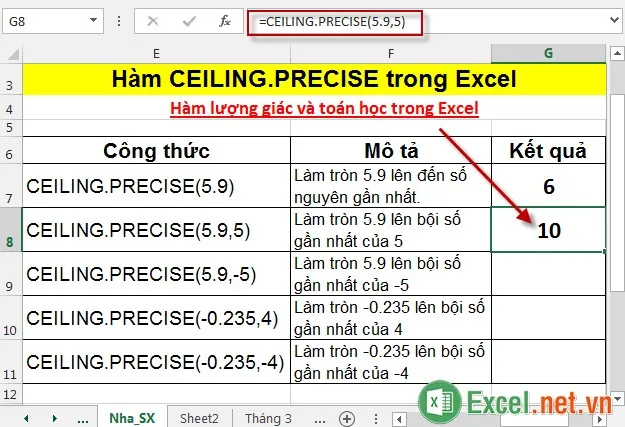
– Làm tròn giá trị 5.9 với bội số là -5 -> kết quả:
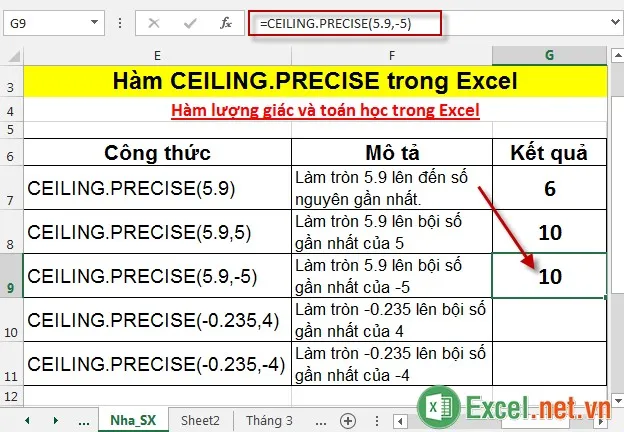
Như vậy bất kể dấu bội số giá trị không thay đổi.
* Làm tròn số nhỏ âm với cùng bội số nhưng khác dấu:
– Làm tròn -0.235 với bội số là 4 -> kết quả:
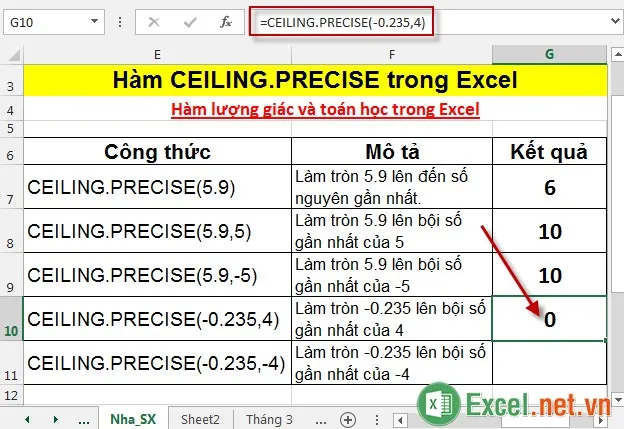
– Làm tròn -0.235 với bội số là -4 -> kết quả:
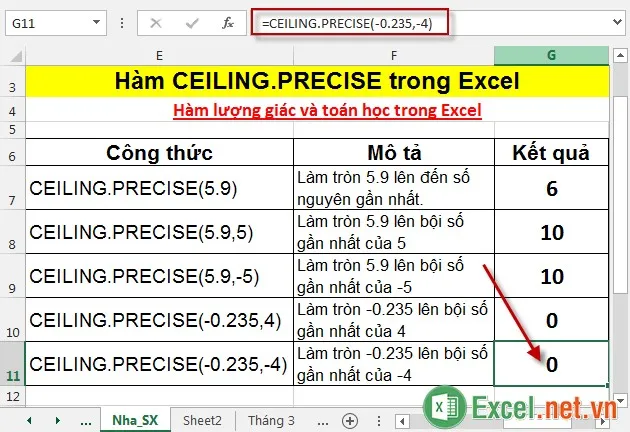
>>>>>Xem thêm: Hàm IMREAL – Hàm trả về hệ số thực của số phức dưới dạng văn bản trong Excel
Như vậy hàm thực hiện làm tròn không phụ thuộc vào dấu của bội số.
Trên đây là hướng dẫn và một số chú ý khi làm việc với hàm CEILING.PRECISE.
Chúc các bạn thành công!
